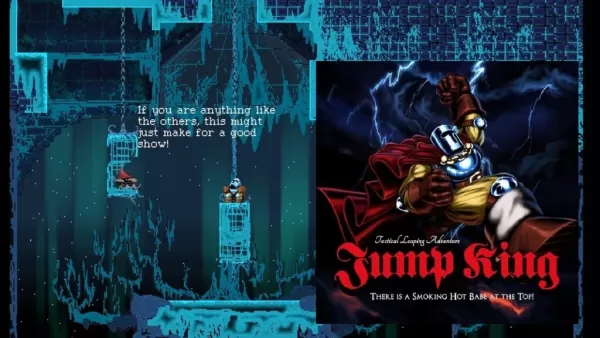Entfesseln Sie Ihren inneren Retro -Spieler: Einrichten der Sega -Master -Systememulation auf Ihrem Dampfdeck mit SHUEDECK
Das Sega Master System, eine klassische 8-Bit-Konsole, verfügt über eine Bibliothek fantastischer Spiele, viele exklusive oder einzigartige Versionen im Vergleich zu seinen Zeitgenossen. Dieser Leitfaden führt Sie durch die Einrichtung von Sega Master -Systememulation auf Ihrem Dampfdeck mithilfe von Eheck, um ein reibungsloses und optimiertes Retro -Gaming -Erlebnis zu gewährleisten.
Bevor Sie beginnen:
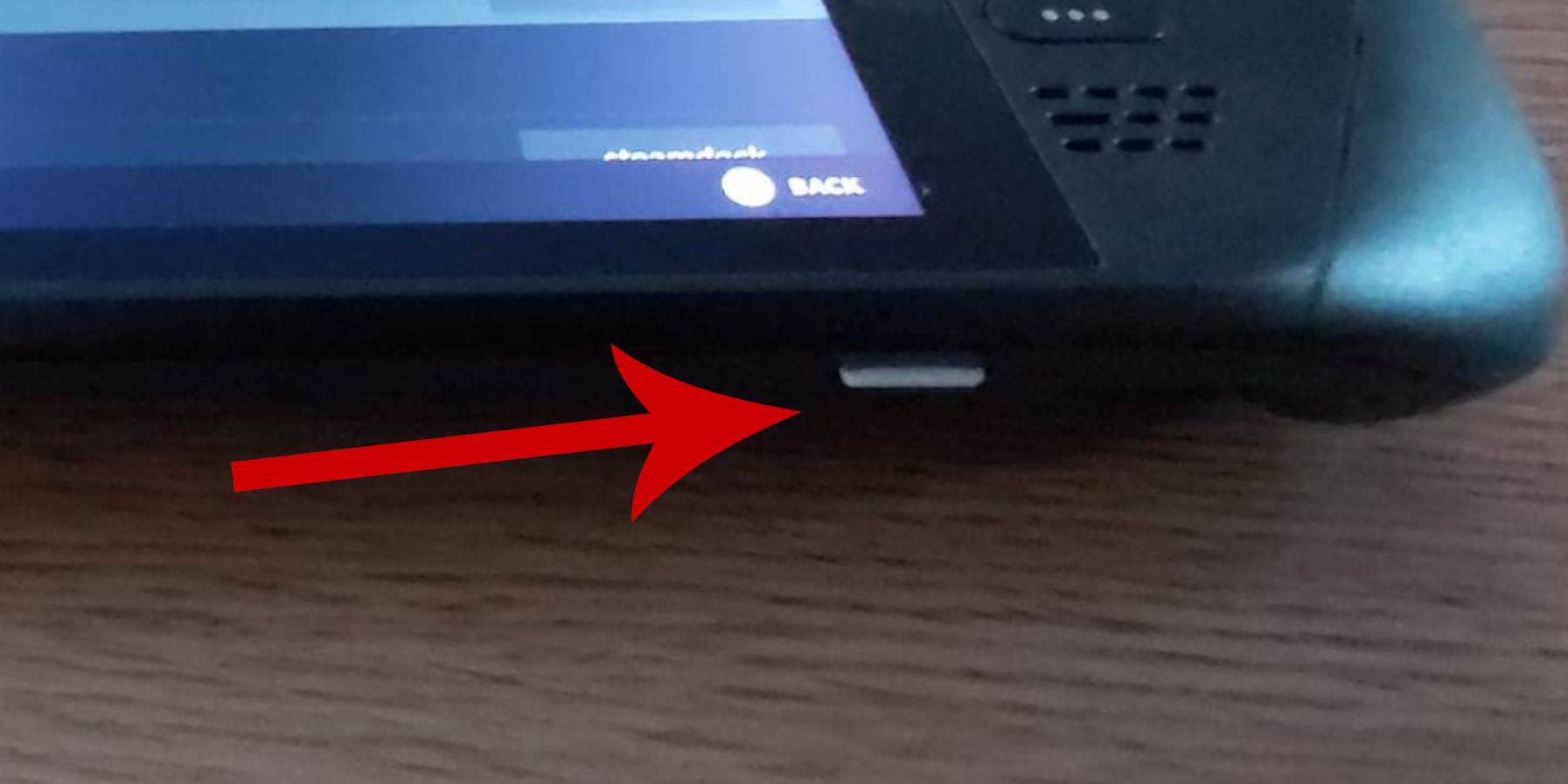
- STOPPEN: Stellen Sie sicher, dass Ihr Dampfdeck vollständig aufgeladen oder mit Strom verbunden ist.
- Speicher: Eine Hochgeschwindigkeits-MicroSD-Karte (empfohlen) oder eine externe Festplatte wird benötigt. Beachten Sie, dass eine externe Festplatte die Portabilität verringert.
- Peripheriegeräte: Eine Tastatur und eine Maus werden für einfachere Navigation sehr empfohlen, aber die Tastatur auf dem Bildschirm (Steam + X) und Trackpads sind verwendbare Alternativen.
- Entwicklermodus: Aktivieren Sie den Entwicklermodus in den Systemeinstellungen von Steam Deck. Dies ist entscheidend für den reibungslosen Emulatorbetrieb. Aktivieren Sie außerdem CEF Remote-Debugging im Entwicklermenü (unten im linken Menü nach Aktivierung des Entwicklermodus). Starten Sie Ihr Dampfdeck neu, nachdem Sie diese Einstellungen aktiviert haben. Denken Sie daran, dies nach jedem Steam Deck -Update zu überprüfen.
Installieren von SHUCECK:
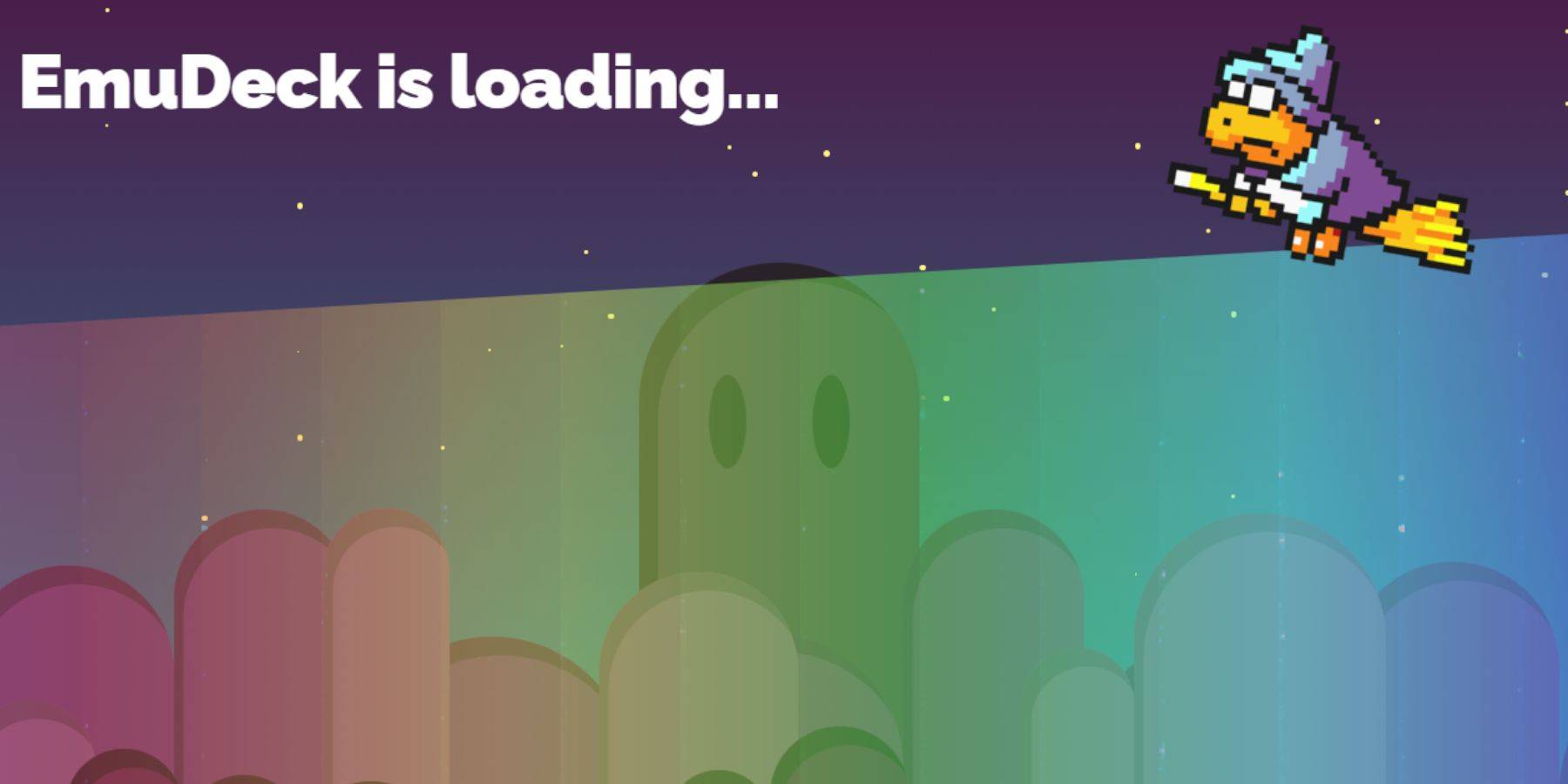
- Desktop -Modus: Um den Desktop -Modus (Power -Menü> Desktop -Modus) wechseln.
- Download SHEUDECK: Download SHUEDECK von Ihrem bevorzugten Browser und wählen Sie die richtige Steamos -Version aus.
- Installation: Führen Sie den Installationsprogramm aus und entscheiden Sie sich für eine benutzerdefinierte Installation. Wählen Sie Ihre SD -Karte (oder HDD) als primärer Ort aus, der für eine einfachere Identifizierung in "primär" umbenannt wird. Wählen Sie Retroarch als Ihren Emulator (es unterstützt mehrere Systeme). Wählen Sie Steam ROM Manager für eine einfache Integration der Bibliothek. Aktivieren Sie "CRT Shader für klassische 3D -Spiele konfigurieren" für diesen authentischen Retro -Look.
ROMS übertragen:
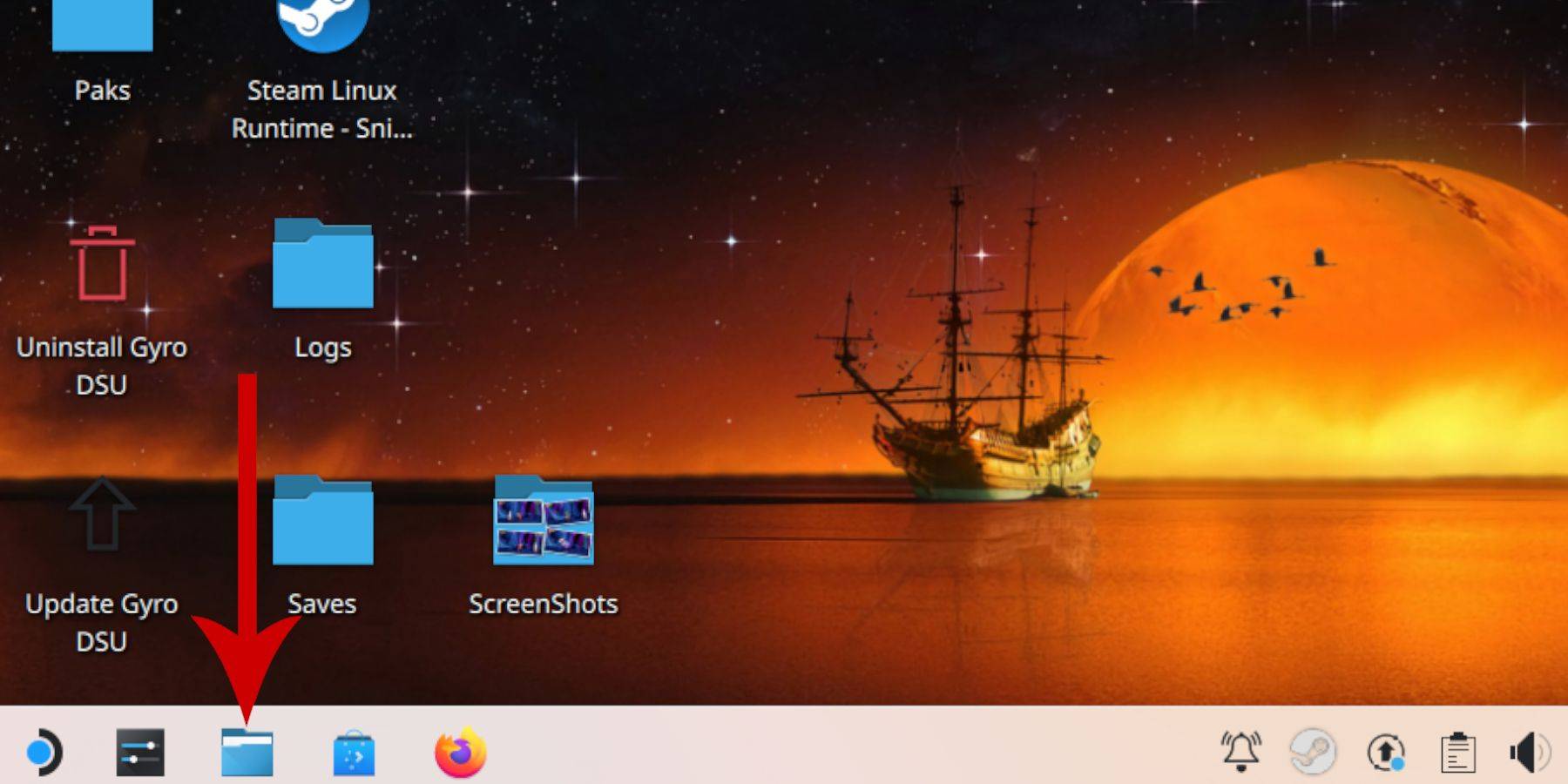
- Zugriff auf ROM -Ordner: Verwenden Sie den Dolphin -Dateimanager, um zu Ihrer "primären" SD -Karte> Emulation> ROMS> Mastersystem zu navigieren.
- ROMS kopieren: Kopieren Sie Ihre Sega Master -System -ROMs (
.sms-Dateien) in diesen Ordner. Ignorieren Sie die "Medien" -Datei.
Hinzufügen von Spielen zur Steam Library:
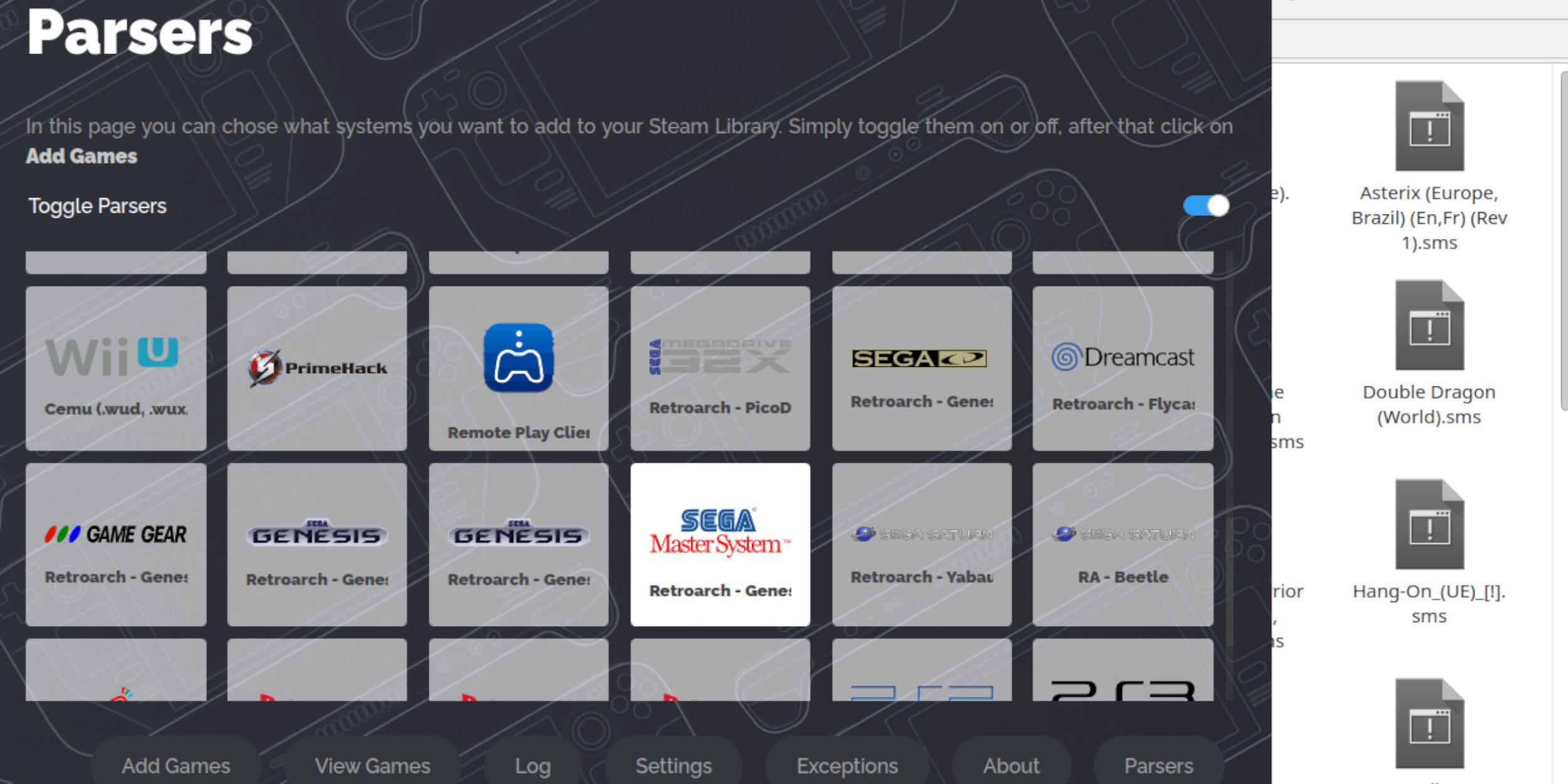
- Steam ROM Manager: Starten Sie Steam ROM Manager innerhalb von Eudeck.
- Konfiguration: Parser deaktivieren und dann das Sega -Master -System auswählen.
- Spiele hinzufügen: Verwenden Sie "Spiele hinzufügen" und "analysieren", um Ihre ROMs zu importieren.
- Auf Steam speichern: Speichern Sie die Änderungen in Ihrer Steam -Bibliothek.
Beheben oder Hochladen fehlendes Kunstwerk:
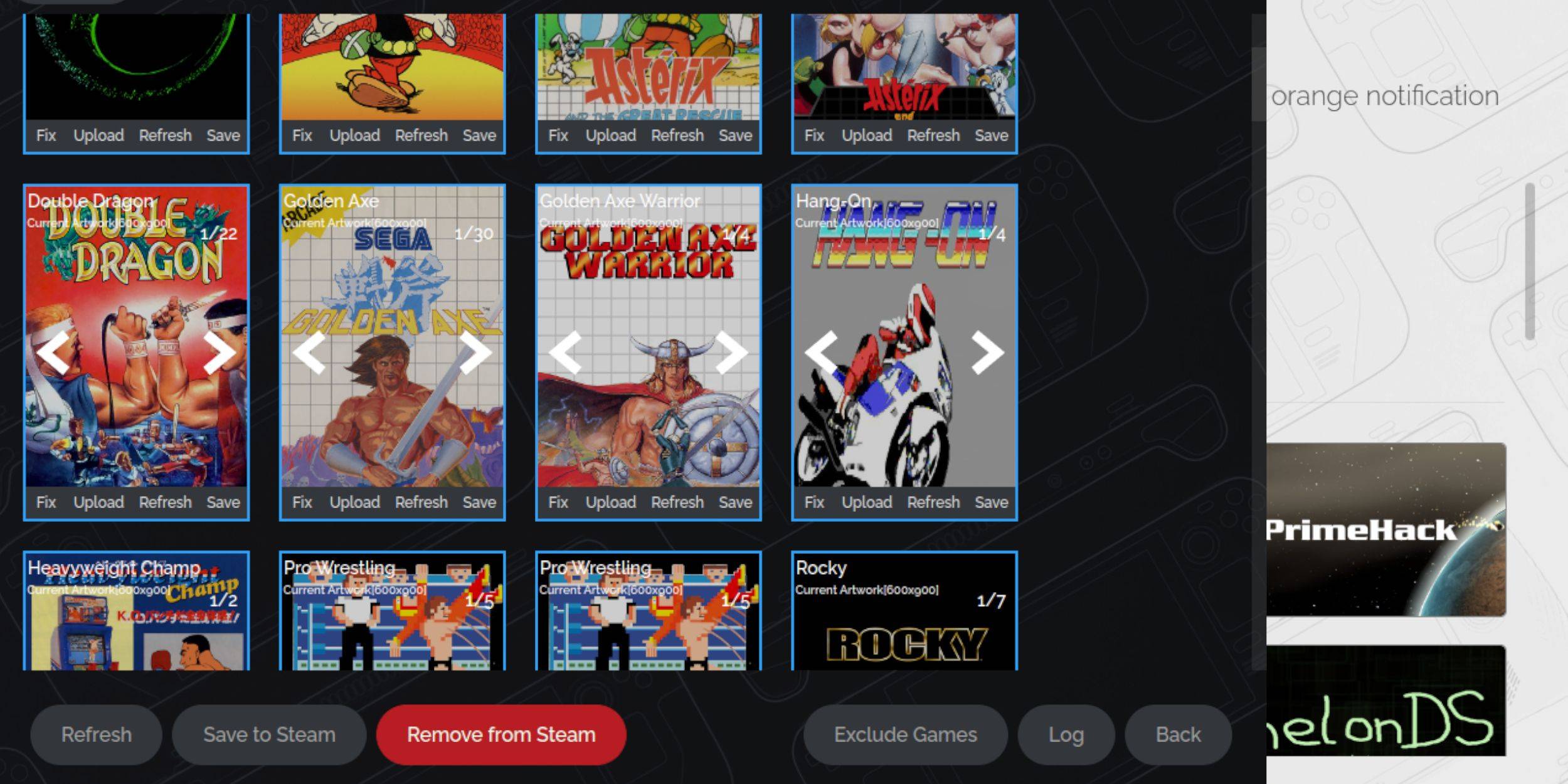
- Fix Artwork: Verwenden Sie die Option "Fix" in Steam ROM Manager, um fehlende Grafiken automatisch zu finden und herunterzuladen.
- Kunstwerke hochladen: Wenn automatisches Abrufen fehlschlägt, laden Sie das Kunstwerk manuell herunter und laden Sie es über die Option "Upload" hoch und speichern Sie es zuerst in den Ordner der Steam Decks Pictures.
Ihre Spiele spielen:

- Gaming -Modus: Kehren Sie in den Spielmodus um.
- Zugriffsbibliothek: Öffnen Sie Ihre Steam -Bibliothek, und Sie finden Ihre Sega Master -Systemspiele auf der Registerkarte Kollektionen.
Leistungsoptimierung:
Passen Sie die Einstellungen im Spiel (QAM-Schaltfläche> Leistungsmenü) an:
- Aktivieren Sie "Spielprofil verwenden".
- Rahmenlimit auf 60 fps festlegen.
- Aktivieren Sie die Halbrate -Schattierung.
Installieren Sie Decklader und Elektrowerkzeuge:
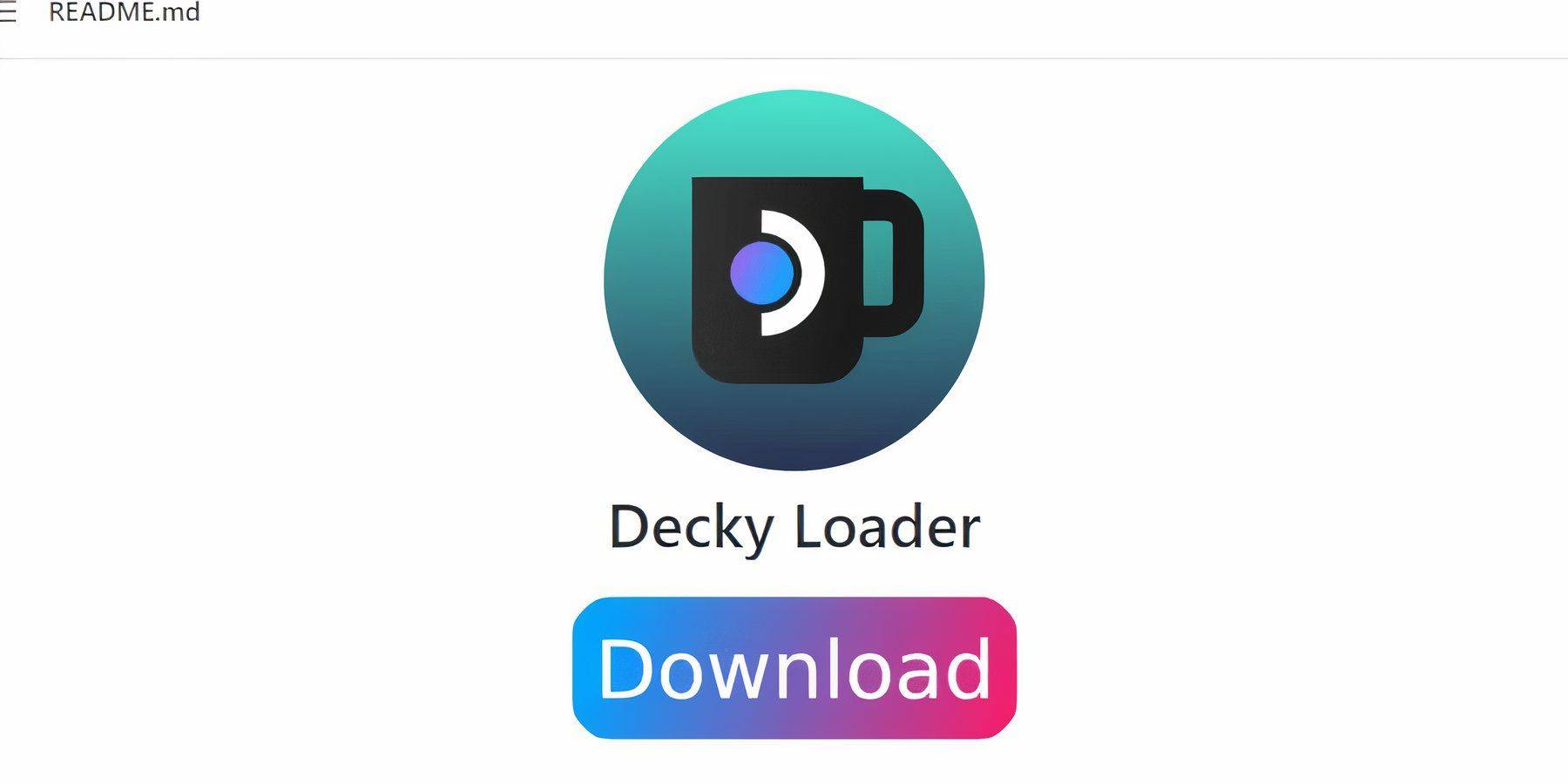
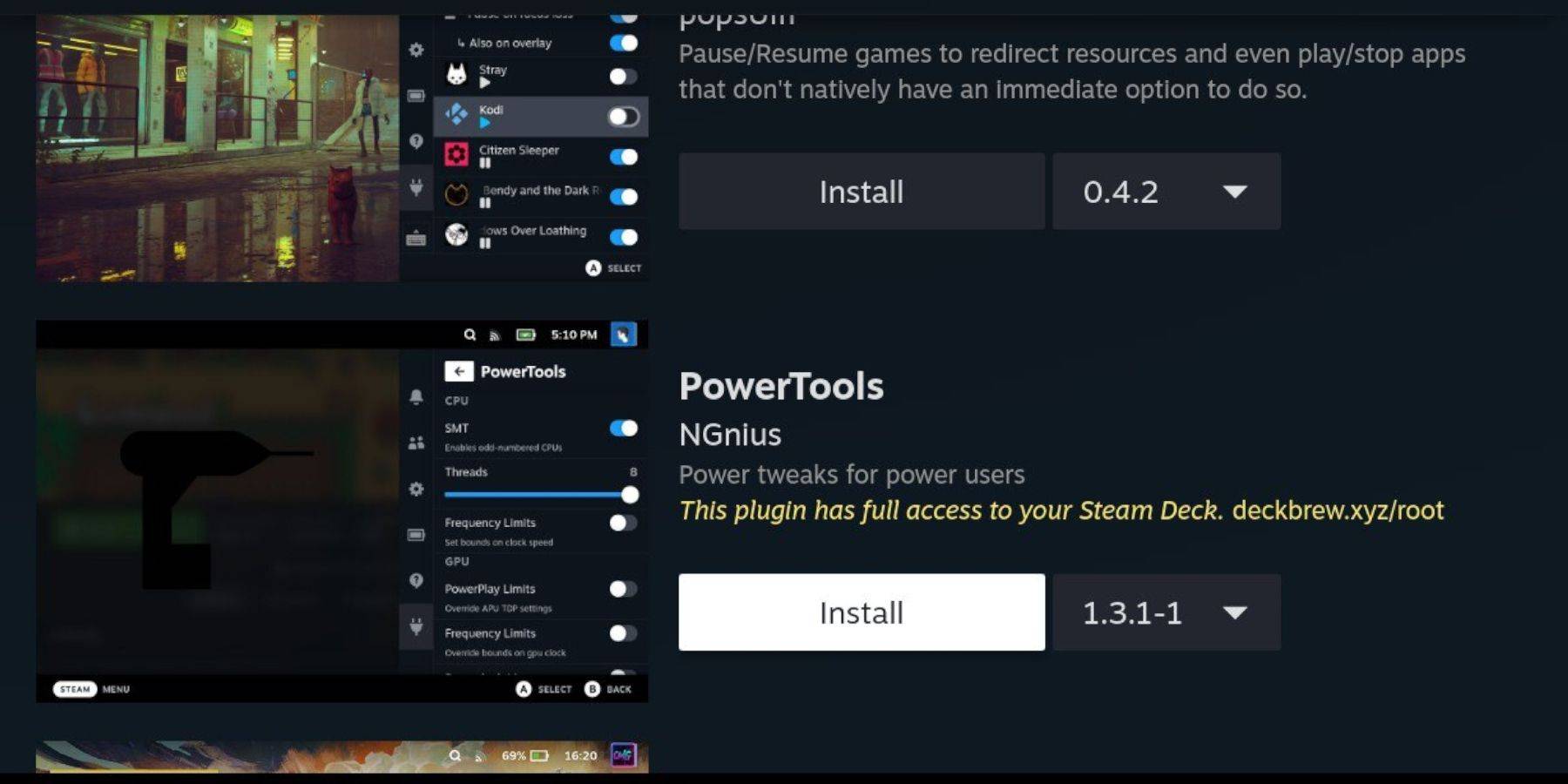
SHEUDECK empfiehlt die Installation von Decky Loader und das Power Tools -Plugin für erweiterte Steuerung und Leistung. Laden Sie Decky Loader von seiner Github -Seite herunter, installieren Sie ihn im Desktop -Modus und installieren Sie anschließend Elektrowerkzeuge im Decky Loader Store. Betrachten Sie innerhalb von Elektrowerkzeugen die Deaktivierung von SMTs, das Einstellen von Threads auf 4 und die Anpassung der GPU -Taktfrequenz (nach Aktivierung der manuellen GPU -Taktregelung und Vorabansicht im Menü "Aufführungsmengen). Speichern Sie pro Spielprofile für optimale Einstellungen.
Fixierende Decky Loader nach Updates:

Dampfdeck -Updates erfordern möglicherweise die Neuinstallation von Decky Loader. Laden Sie die neueste Version von GitHub herunter, wählen Sie "Ausführen" und geben Sie Ihr Pseudo -Passwort ein (erstellen Sie bei Bedarf eine). Starten Sie Ihr Dampfdeck neu.